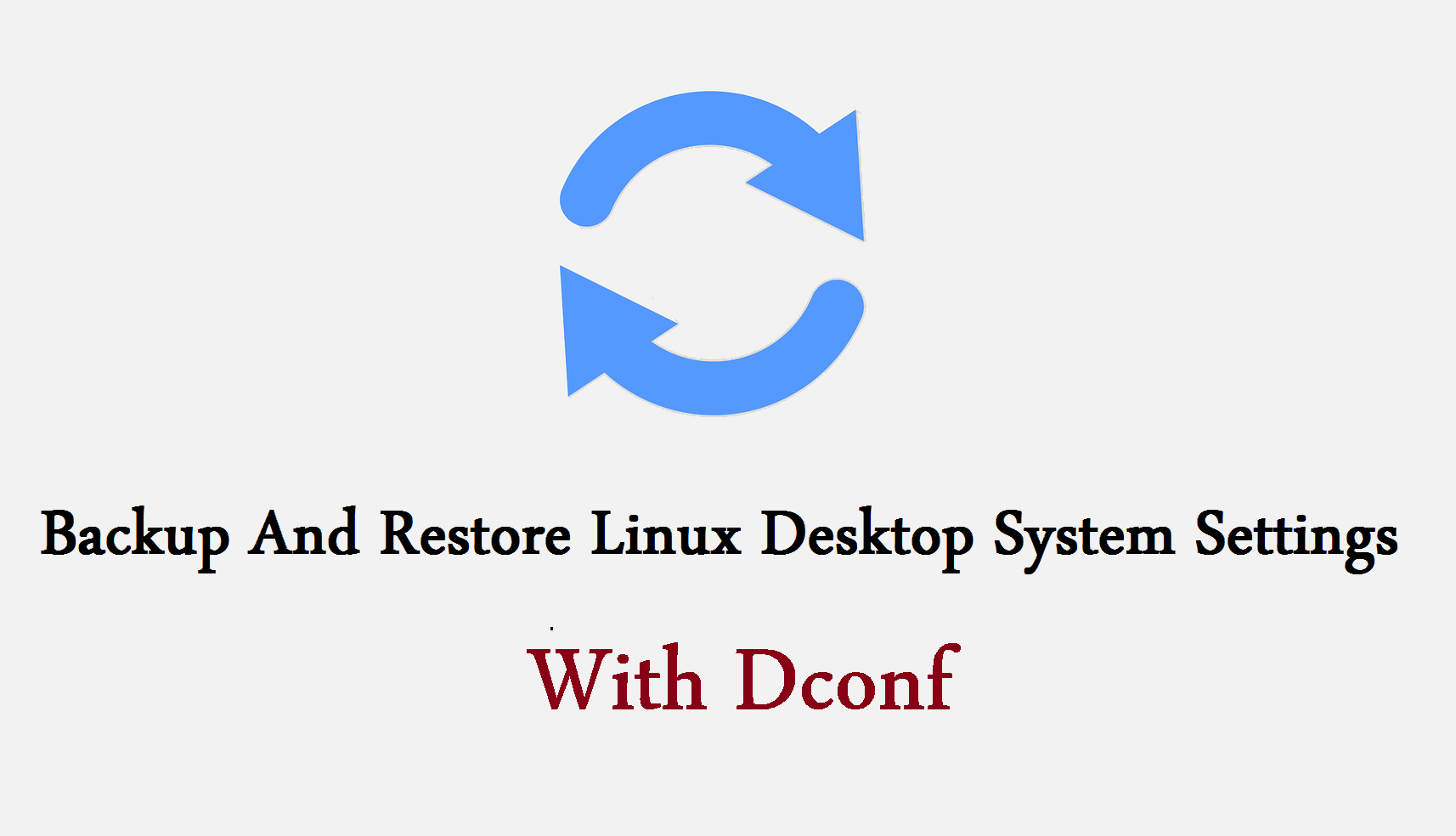
در این مقاله، چگونگی پشتیبان گیری و بازیابی تنظیمات سیستم دسکتاپ لینوکس با استفاده از ابزار Dconf آموزش داده شده است. این کار، زمانی مفید خواهد بود که بخواهید به تنظیمات اولیه سیستم دسکتاپ لینوکس خود دست یابید؛ بدون اینکه مجبور باشید، تنظیمات را بصورت دستی و یکی یکی بازگردانید.
این مطلب نیز ممکن است برای شما مفید باشد: بازیابی (ریکاوری) فایلهای حذف شده در لینوکس با ابزار TestDisk
نصب Dconf برروی لینوکس
Dconf، در بسیاری از توزیعهای لینوکس از پیش نصب شده است. با این حال، اگر در سیستم شما نصب نبود، بسته به توزیع لینوکستان میتوانید آن را با استفاده از ابزار مدیریت بسته پیش فرض سیستم نصب کنید.
بدین منظور:
در Arch Linux و Manjaro Linux، کافی ست دستور زیر را وارد نمایید.
$ sudo pacman -S dconf
در Debian، Ubuntu، Pop OS و Linux Mint میتوانید از دستور زیر استفاده کنید.
$ sudo apt install dconf*
در CentOS و Fedora دستور زیر را وارد کنید:
$ sudo yum install dconf
و یا اینکه از دستور زیر استفاده نمایید:
$ sudo dnf install dconf
در OpenSUSE باید از دستور زیر استفاده کنید:
$ sudo zypper install dconf
پشتیبان گیری و بازیابی تنظیمات سیستم لینوکس با ابزار Dconf
در این بخش، یکی از سادهترین راهها برای تهیه نسخه پشتیبان و بازیابی تنظیمات سیستم شرح داده شده است.
برای تهیه نسخه پشتیبان از تنظیمات فعلی دسکتاپ لینوکس، کافی است دستور زیر را وارد نمایید:
$ dconf dump / > ostechnix-desktop
دستور فوق، کلیه تنظیمات سیستم شما، از جمله برنامههای مشخص شده در راهانداز Dock یا Unity، اپلتهای پنل دسکتاپ، نشانگرهای دسکتاپ، فونتهای سیستم شما، پس زمینههای GTK، تصاویر آیکونها، وضوح مانیتور، کلیدهای میانبر صفحه کلید، مکان قرار گرفتن دکمههای پنجره، منوها و ... را در یک فایل متنی به نام ostechnix-desktop ذخیره مینماید.
لطفاً توجه داشته باشید که این دستور تنها از تنظیمات سیستم پشتیبان تهیه میکند و تنظیمات سایر برنامهها را ذخیره نمینماید. علاوهبراین، از دادههای شخصی شما نیز نسخه پشتیبان تهیه نخواهد کرد.
شما میتوانید این فایل را با استفاده از هر ویرایشگر متن یا دستور cat مشاهده نمایید.
$ cat ostechnix-desktop
در اینجا، تنظیمات دسکتاپ اوبونتو 18.04 به شکل زیر است:
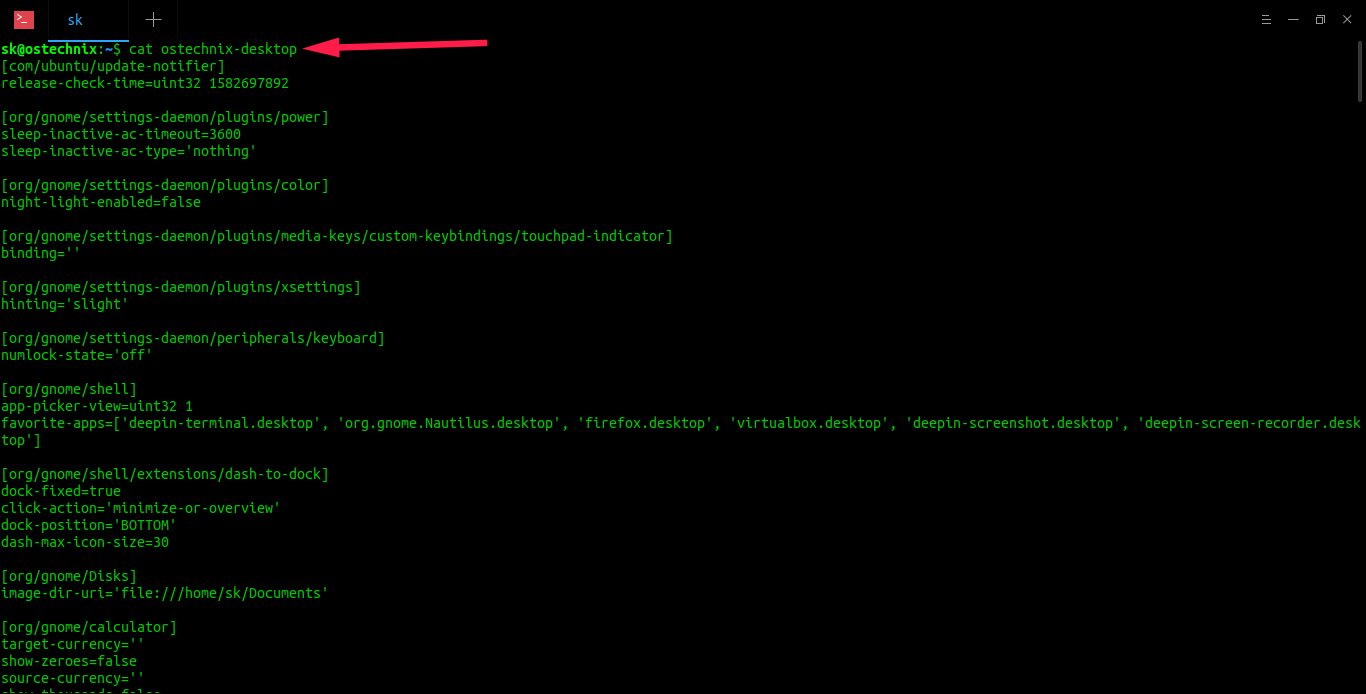
اکنون، برای بازیابی تنظیمات پیشفرض کارخانه در سیستم خود، کافی است از دستور زیر استفاده کنید:
$ dconf reset -f /
پس از اجرای دستور فوق، دسکتاپ لینوکس شما به زمانی باز میگردد که آن را نصب کردید. نگران نباشید؛ دادههای شخصی و برنامههای نصب شده شما بدون تغییر ماندهاند.
برای بازیابی تنظیمات غیر پیشفرض سیستم میتوانید از دستور زیر استفاده نمایید:
$ dconf load / < ostechnix-desktop
توجه داشته باشید که فایل پشتیبان را در مکانی امن نگه دارید تا بعد از نصب مجدد دسکتاپ لینوکس خود نیز بتوانید از آن استفاده کنید.
علاوهبراین، شما میتوانید از همان نسخه پشتیبان در چندین سیستم با سیستم عاملهای مشابه و با مجموعه برنامههای یکسان استفاده نمایید. بهعنوانمثال، اگر دسکتاپ Ubuntu 18.04 GNOME دیگری دارید، میتوانید از همین فایل ostechnix-desktop) برای بارگیری همان تنظیمات در سیستم فعلی خود استفاده کنید.
تهیه نسخه پشتیبان و بازیابی تنظیمات برای محیطهای دسکتاپ خاص مانند GNOME ،MATE ،Cinnamon و ... نیز امکانپذیر است.
تهیه نسخه پشتیبان و بازیابی تنظیمات GNOME
برای تهیه نسخه پشتیبان و بازیابی تنظیمات مربوط به پوسته GNOME میتوانید از دستور زیر استفاده نمایید:
$ dconf dump /org/gnome/ > my_gnome_settings
دقت کنید که اگر چندین DE بر روی سیستم خود دارید، حتماً مسیر صحیح DE را ذکر کنید.
برای بازیابی تنظیمات پیشفرض کارخانه دستور زیر را وارد نمایید:
$ dconf reset -f /org/gnome/
برای بازیابی تنظیمات مختص Gnome میتوانید از دستور زیر استفاده کنید:
$ dconf load /org/gnome/ < my_gnome_settings
حتی میتوانید از تنظیمات خاصتر مانند مدیریت دسکتاپ یا مدیریت پنجره نیز نسخه پشتیبان تهیه نمایید.
$ dconf dump /org/gnome/desktop/wm/preferences/ > old_wm_settings
تهیه نسخه پشتیبان و بازیابی تنظیمات MATE
تهیه نسخه پشتیبان از تنظیمات MATE با استفاده از دستور زیر صورت میگیرد:
$ dconf dump /org/mate/ > mate_settings
برای بازیابی تنظیمات پیشفرض کارخانه باید از دستور زیر استفاده نمایید:
$ dconf reset -f /org/mate/
برای بازیابی تنظیمات غیر پیشفرض میتوانید از دستور زیر استفاده کنید:
$ dconf load /org/mate/ < mate_settings
تهیه نسخه پشتیبان و بازیابی تنظیمات دسکتاپ CINNAMON
$ dconf dump /org/cinnamon/ > cinnamon_settings
برای بازیابی تنظیمات پیش فرض کارخانه CINNAMON میتوانید از دستور زیر استفاده نمایید:
$ dconf reset -f /org/cinnamon/
برای بازیابی تنظیمات غیر پیشفرض باید از دستور زیر استفاده کنید:
$ dconf load /org/cinnamon/ < cinnamon_settings
در انتها، بهمنظور کسب اطلاعات بیشتر، صفحات man مربوطه را بررسی نمایید.
$ man dconf
منبع:
ostechnix
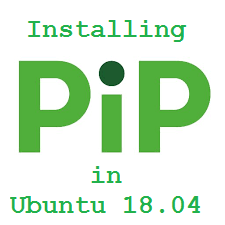 نصب pip در اوبونتو 18.04
نصب pip در اوبونتو 18.04 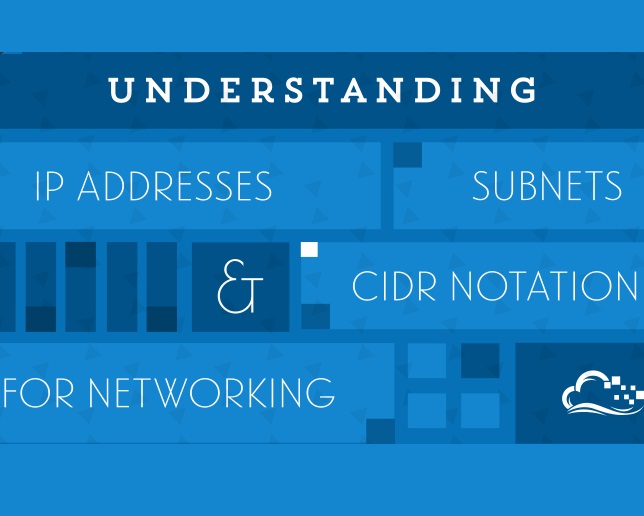 آموزش مفاهیم پایه شبکه
آموزش مفاهیم پایه شبکه  نحوه نامگذاری یا تغییر نام Docker Containers
نحوه نامگذاری یا تغییر نام Docker Containers 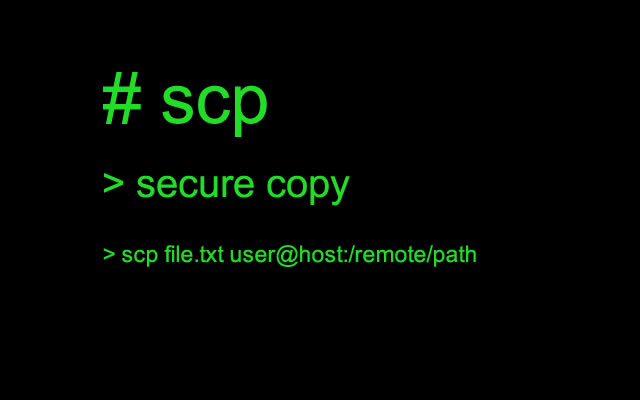 استفاده از دستور SCP برای انتقال ایمن فایل ها در لینوکس
استفاده از دستور SCP برای انتقال ایمن فایل ها در لینوکس
0 دیدگاه
نوشتن دیدگاه